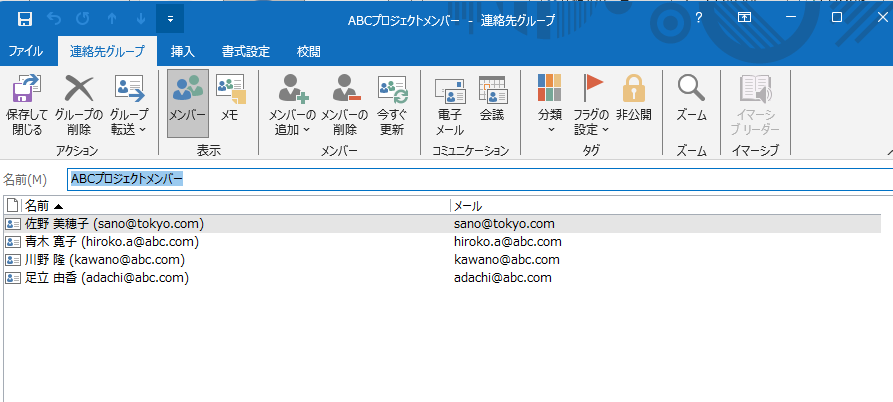目次
連絡先とタスクの管理
連絡先グループを作成する、管理する
連絡先グループを作成する、削除する
・新しい連絡先グループの作成
①[ホーム]タブ-[新規作成]グループ-[新しい新規作成グループ]をクリック
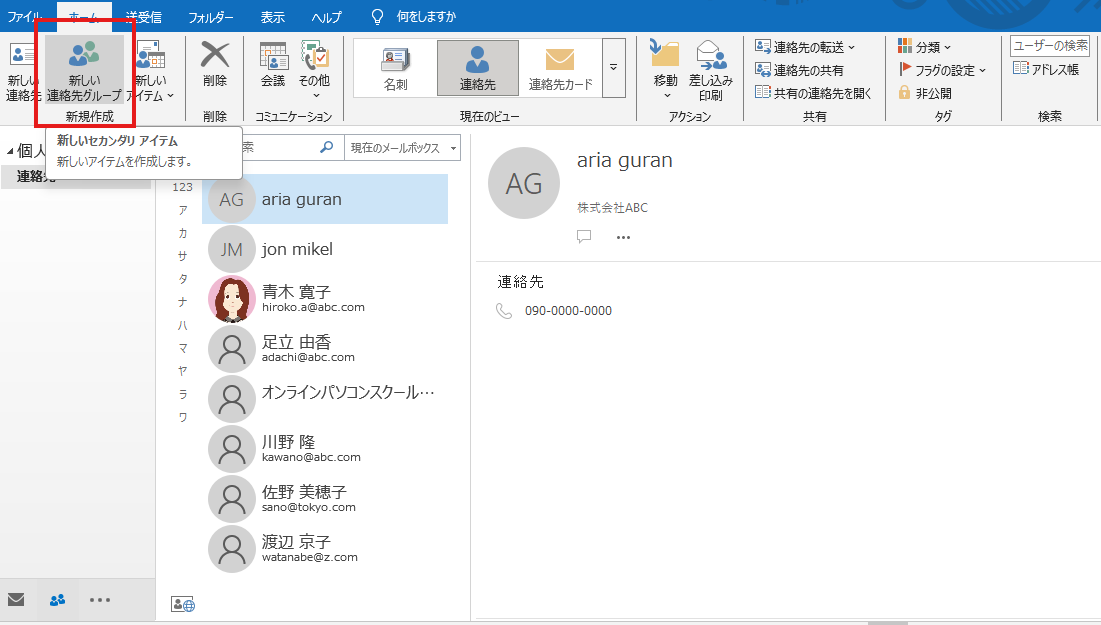
②[連絡先グループ]ウィンドウ-[連絡先グループ]タブ-[メンバー]グループ-[メンバーの追加▼]-[Outlookの連絡先から]をクリック
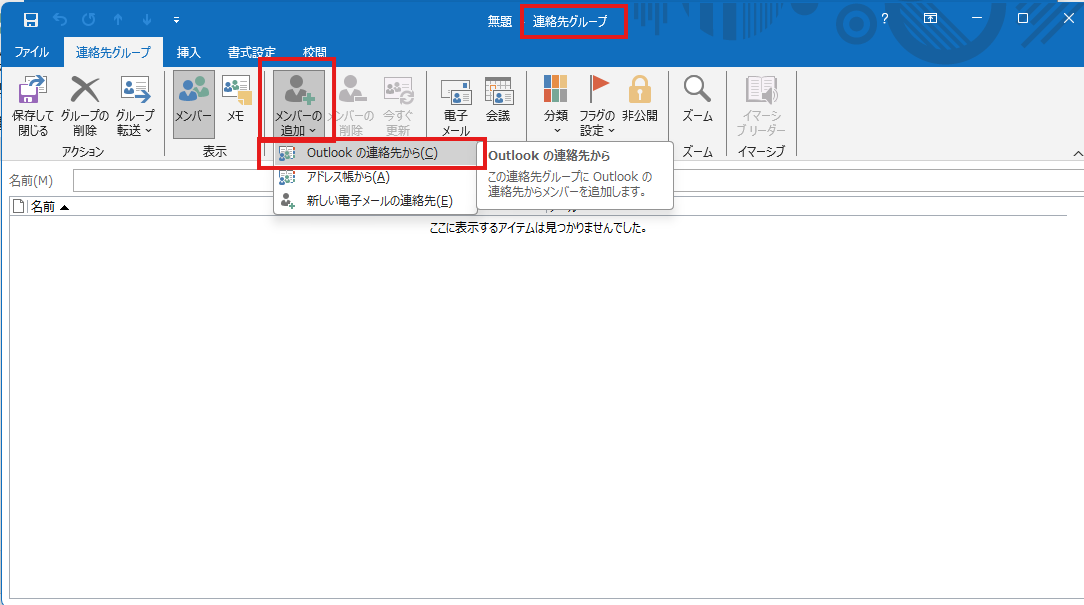
③[メンバーの選択]ダイアログボックス-追加したいメンバーを選択→[メンバー]をクリック→[OK]
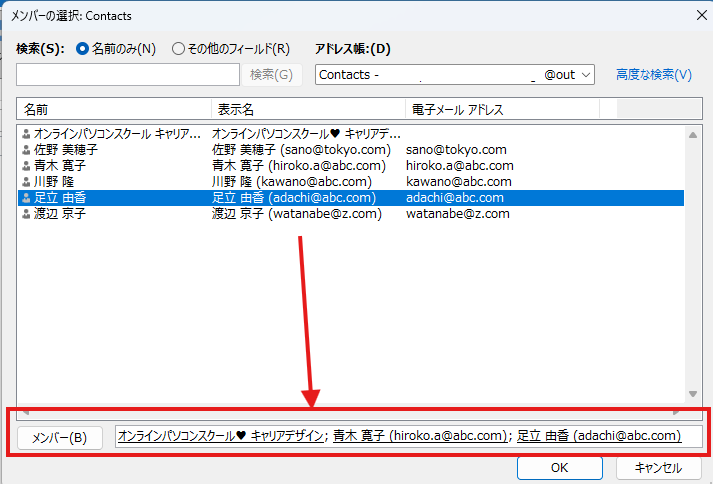
④[連絡先グループ]ウィンドウ-[保存して閉じる]
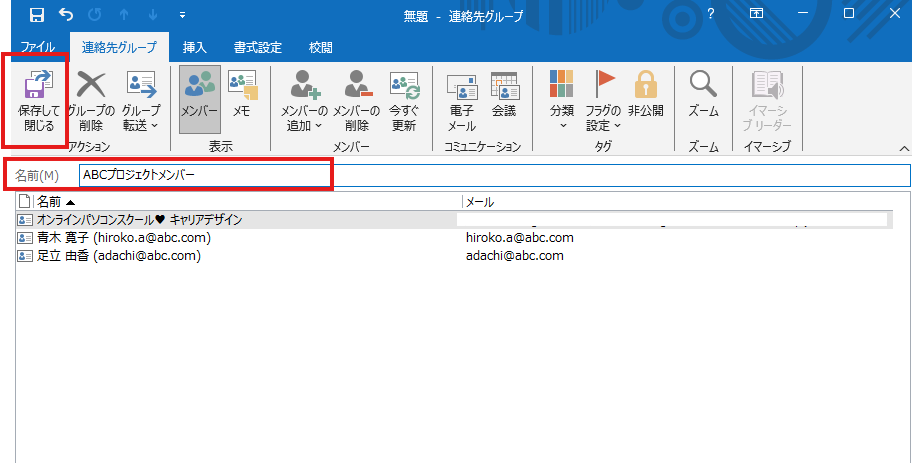
↓
連絡先一覧に作成したグループが表示されます
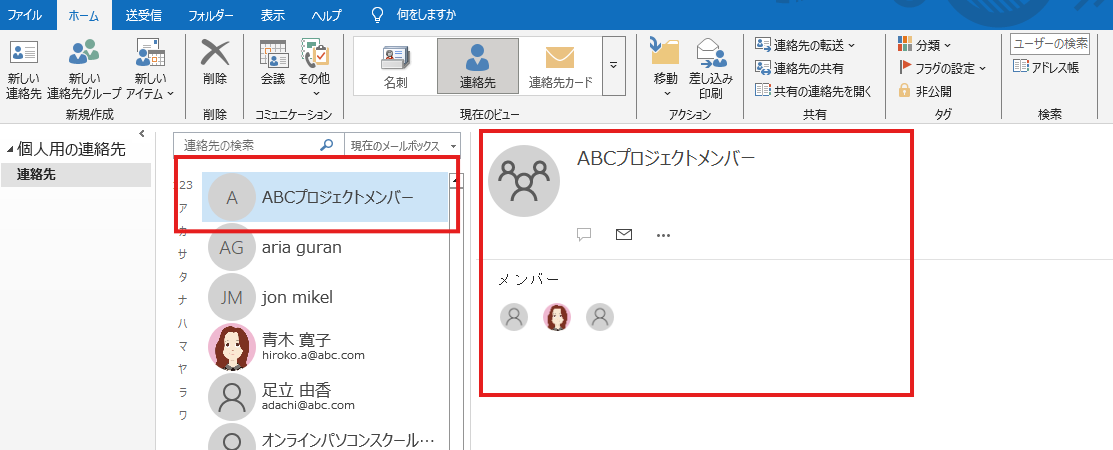
連絡先グループの削除
※連絡先グループが不要になった場合は、グループを削除することができます。
連絡先グループを削除しても、それぞれの連絡先は削除されませんので安心です。
<練習>「テスト」という連絡先グループを作成して、メンバーを確認してから、連絡先グループを削除しましょう。
・連絡先グループ「テスト」を作成→連絡先グループ「テスト」を選択→>をクリックしてメンバーを確認
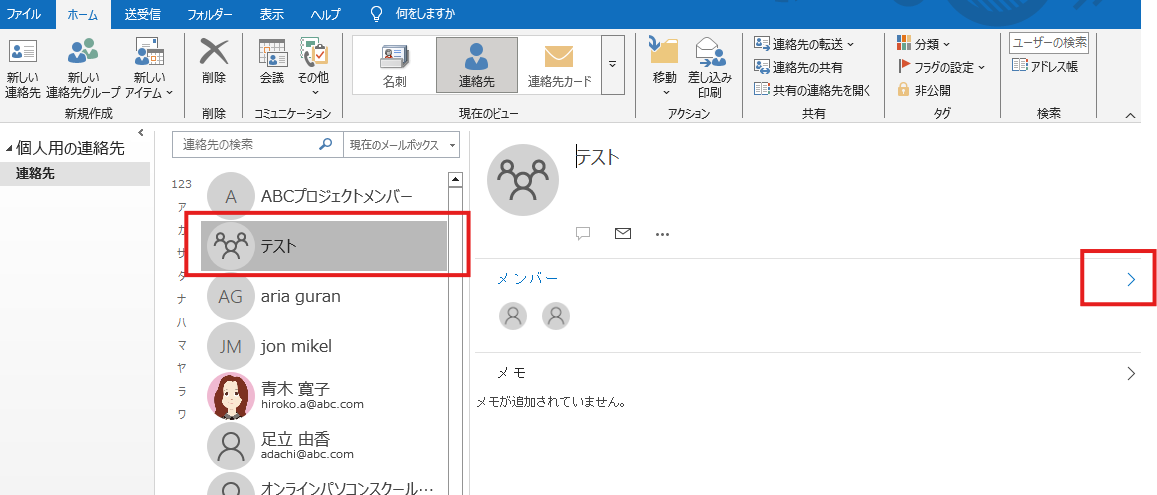
↓
メンバーが確認できます
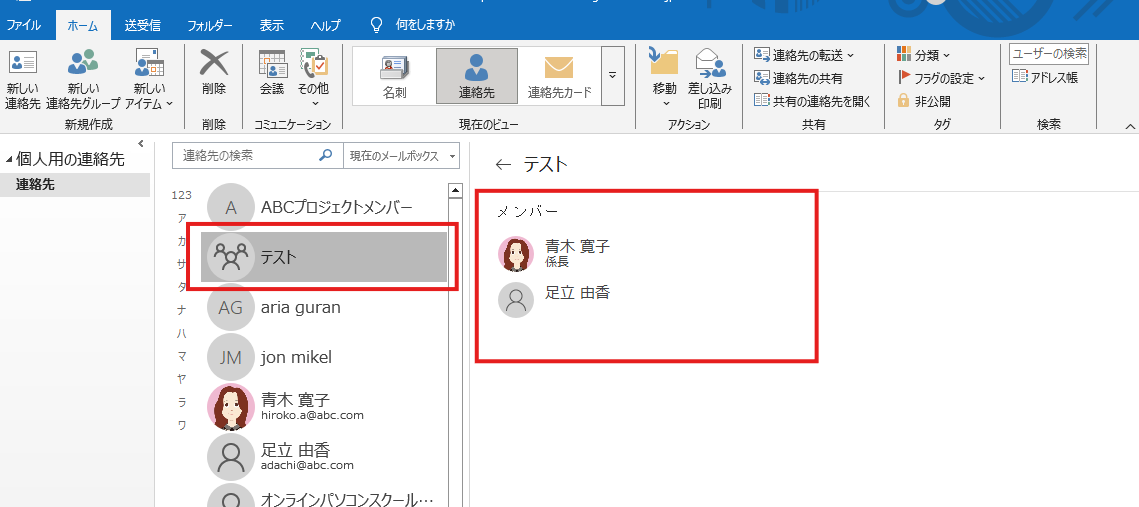
①[ホーム]タブ-[削除]グループ-[削除]をクリック
↓
連絡先グループを削除しても、連絡先は削除されないことが確認できました
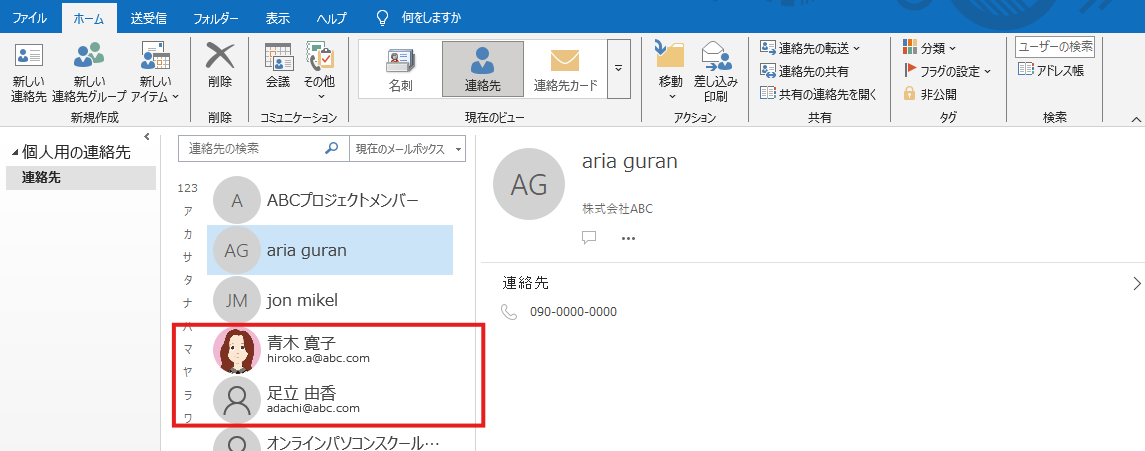
既存の連絡先グループに連絡先を追加する
①連絡先グループをダブルクリック
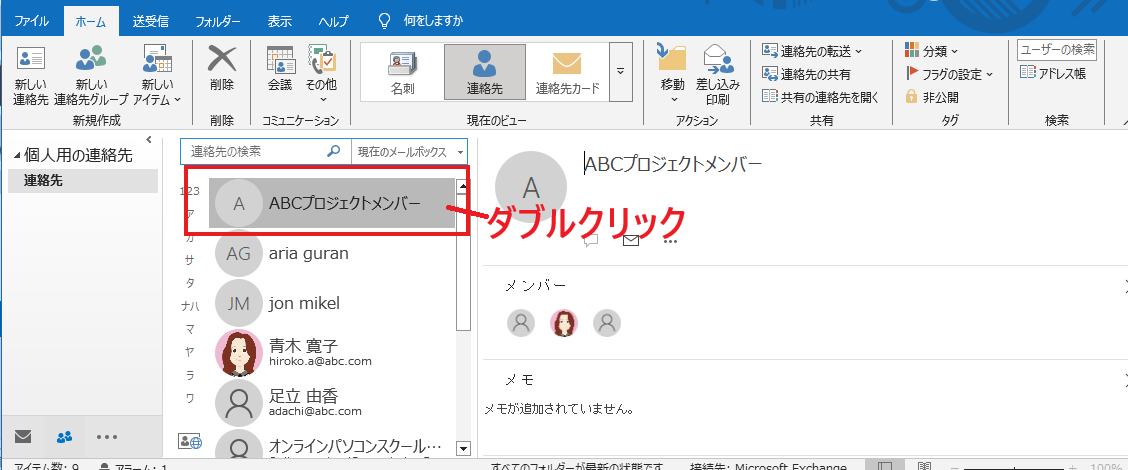
②[連絡先グループ]ウィンドウ-[連絡先グループ]タブ-[メンバー]グループ-[メンバーの追加▼]-[Outlookの連絡先から]をクリック
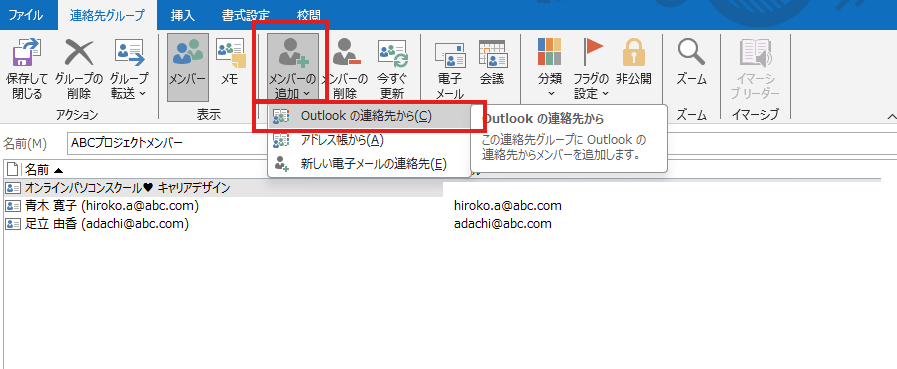
③[メンバーの選択]ダイアログボックス→追加したいメンバーを選択→[メンバー]をクリック→[OK]
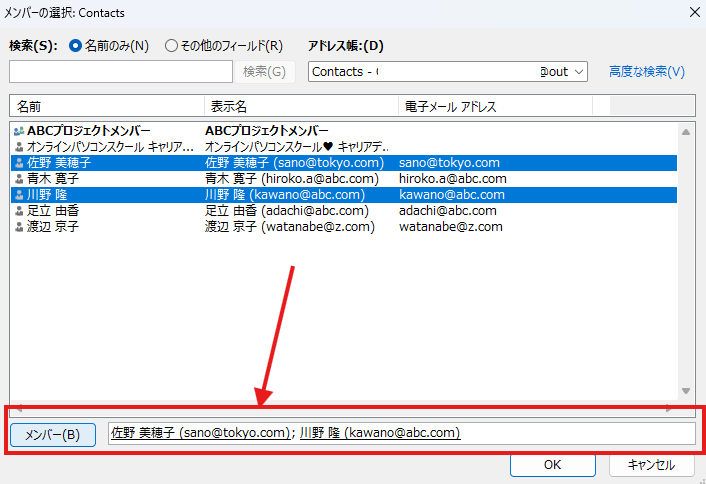
④[連絡先グループ]ウィンドウ-[保存して閉じる]
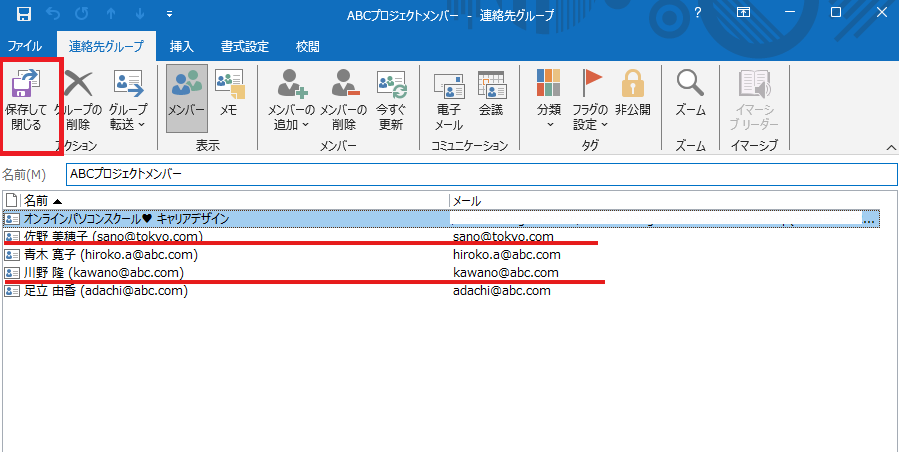
↓
メンバーが追加されます
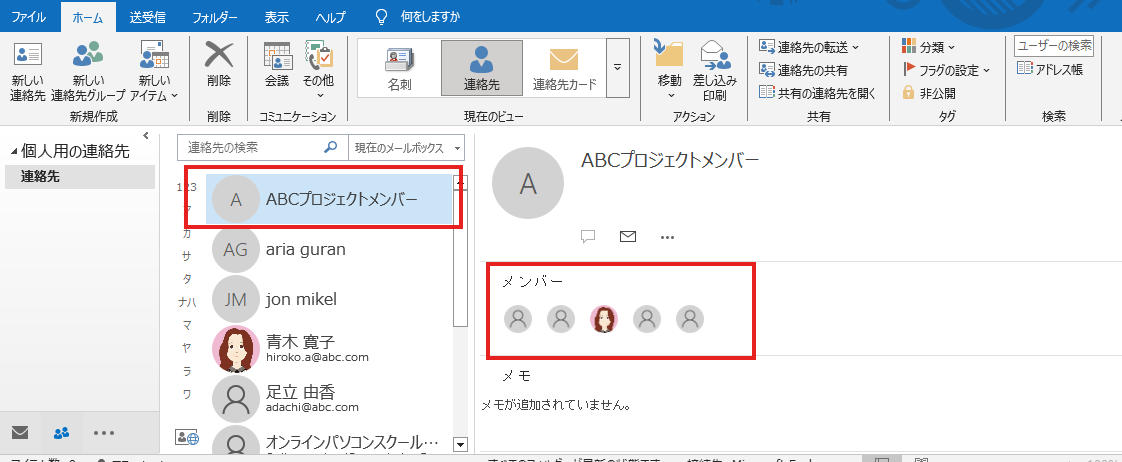
連絡先グループ内の連絡先を更新する
①連絡先グループをクリック→メンバーを右クリック-[連絡先の編集]
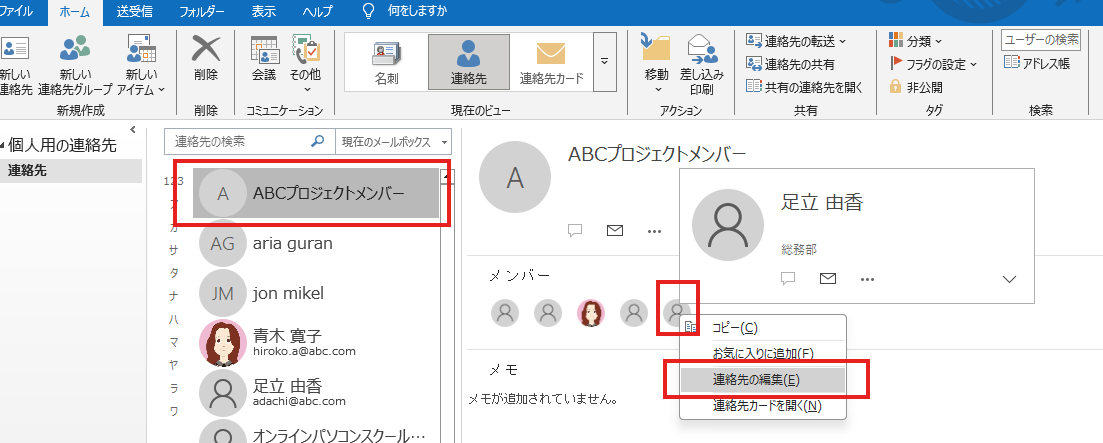
②[連絡先]ウィンドウ-編集する→[保存して閉じる]
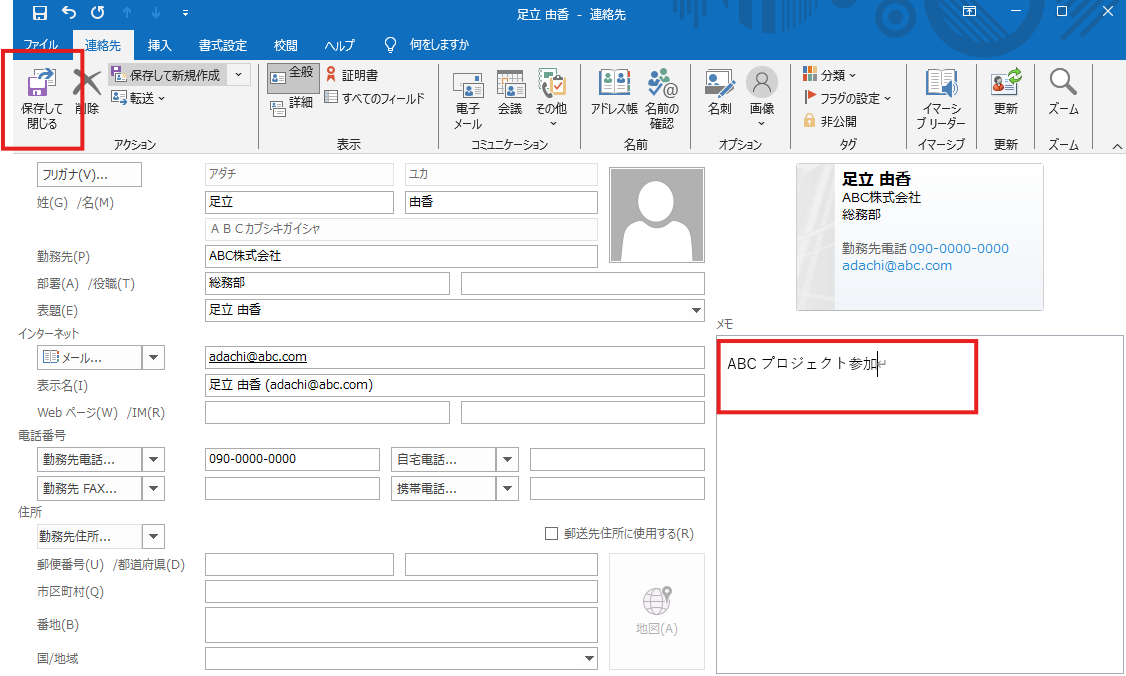
連絡先グループのメンバーを削除する
①連絡先グループをダブルクリック
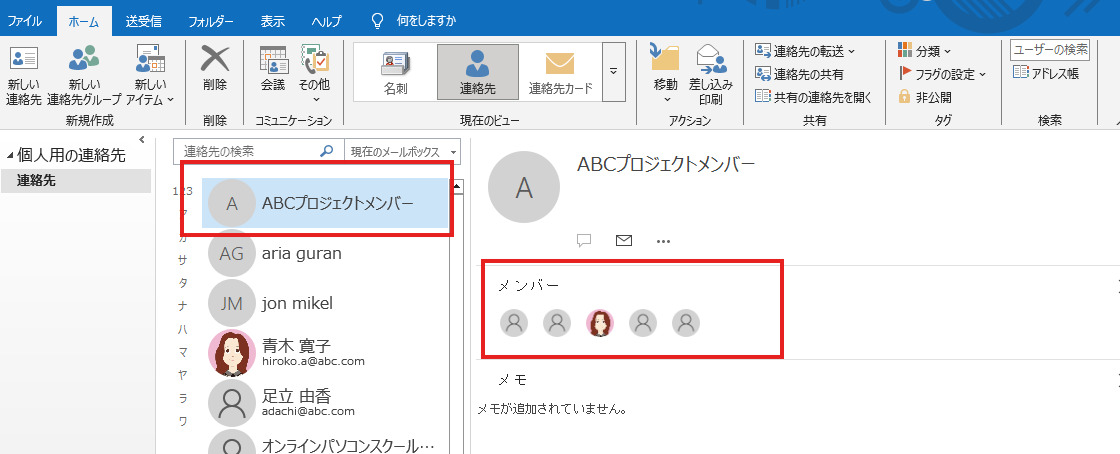
②[連絡先グループ]ウィンドウ→削除したいメンバーを選択→[メンバー]グループ-[メンバーの削除]

③メンバーが削除されたことを確認→[保存して閉じる]